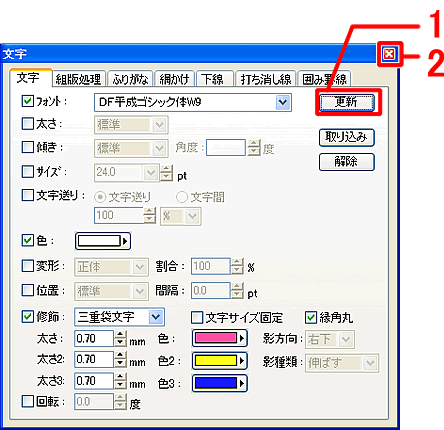|
|
|
|
 |
三重袋文字を作成するには? |
|
|
 |
文書番号 |
C008 |
|
 |
更新日 |
2009年2月6日 |
|
 |
「パーソナル編集長Ver.8」では、三重袋文字を入力することができます。 |
| |
操作前 |
| |
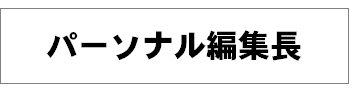 |
| |
操作後 |
| |
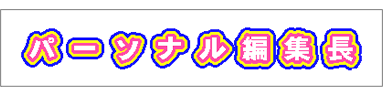 |
| 1 |
「パーソナル編集長Ver.8」を起動します。
オープニングメニューが表示されたら、作成済みの文書または任意の新規文書を開きます。 |
| 2 |
ガイドメニューの[文字入力]ボタン(ひらがなの「あ」のボタン)をクリックします。
(または、画面上部のメニューバーより、[ツール]-[文字入力]をクリックします。) |
| 3 |
三重袋文字を設定したい文字列をドラッグして選択し、選択した文字を右クリックします。
表示されるメニューから[文字]をクリックします。(または、画面上部のメニューバーより[書式]-[文字]をクリックします。) |
| 4 |
「文字」画面が表示されますので、[文字]パネルを開き(1)、[取り込み]ボタンをクリックします。(2) |
| 5 |
[色]にチェックを入れ、横にあるボタンをクリックし、お好きな文字色を設定します。(1)
[修飾]にチェックを入れ、▼をクリックして表示されるリストから[三重袋文字]を選択します。(2) |
| 7 |
設定できたら[更新]ボタンをクリックします。(1)「文字」画面右上の「×」ボタンをクリックし画面を閉じます。(2) |
| |
以上の操作で、三重袋文字を設定することができます。 |
|
|
|
 |
参照 |
|
|
|



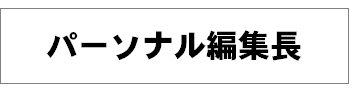
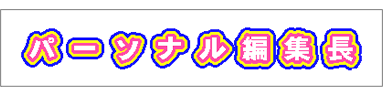
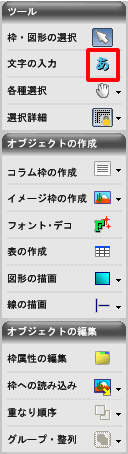

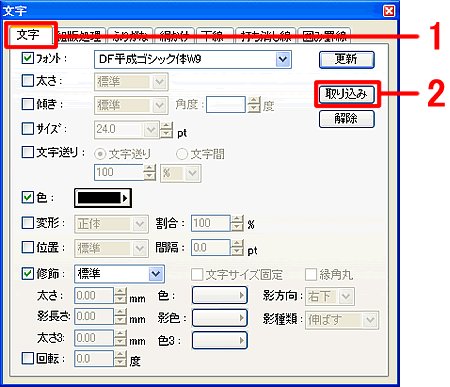
![「文字」画面で[三重袋文字]を選択 「文字」画面で[三重袋文字]を選択](/support/personal8/faq/img/imgph8C008/C008-5.gif)